APN Einstellungen bei Handys und Smartphones – alles Wissenswerte – Handys und Smartphones sind komplexe Geräte. Erstaunlicherweise funktionieren sie nach dem Einlegen der Simkarte ohne größere Probleme von alleine, ohne das man als Nutzer weitere Einstellungen vornehmen müsste – es gibt allerdings eine Einschränkung: Die APN Zugangsdaten für das mobile Internet. In diesem Artikel haben wir versucht, das wichtigste rund um die APN zusammen zu fassen und die Hintergründe zu erklären bzw. Hilfestellungen zu geben, falls es Probleme und Schwierigkeiten mit den APN geben sollte.
+++ Handy-Schnäppchen und Tarif-Deals immer aktuell in unserem brandneuen Deal-Channel: Mobilfunk-Aktionen, Gutscheine und Deals (Telegram) oder Mobilfunk-Aktionen (WhatsApp). Hier gratis mitmachen! +++
Inhaltsverzeichnis
Was sind die APN Einstellungen bei Handys und Smartphones?
APN steht für Access Point Name und ist die abgekürzte englische Bezeichnung für die Zugangsdaten zum mobilen Internet. In Deutschland gibt es derzeit drei Netze und für jedes Netz gibt es auch die passenden APN Zugangsdaten zum mobilen Internet. Wer also einen Tarif im D1 Netz der Telekom hat, nutzt andere Zugangsdaten als beim Vodafone Netz oder bei O2 Netz. Früher hatten auch die Netze von O2 und Eplus unterschiedliche Zugangsdaten, durch die Übernahme wurde das aber mittlerweile geändert und man erhält Zugang zu beiden Netzen. In der Regel gelten die Zugangsdaten auch für die LTE Netz – man muss also mit einem LTE Tarif keine anderen Zugangspunkte eingeben. Auch die neueren 5G Tarife nutzen die gleichen APN Internet Einstellungen und benötigen keine extra Zugangsdaten.
Bei eSIM und MultiSIM werden ebenfalls die gleichen APN Daten verwendet. Auch für die eSIM muss also ein APN Zugangspunkt hinterlegt sein und bei MultiSIM und MultiCard Angeboten müssen die APN bei jeder Sim Karte genutzt werden. Jedes Gerät, dass man per MultiSIM ins Netz bringen will, muss also die korrekten APN Daten hinterlegt haben. In dem Fall lohnt sich die automatische Einstellung gleich mehrfach.
Woran erkennt man fehlerhafte APN Einstellungen?
Sind die APN Daten im Handy falsch hinterlegt, hat das in der Regel nur geringe Auswirkungen. Man kann mit diesen Geräten weiterhin telefonieren und auch SMS schreiben. Es wird auch das normale Netz angezeigt – von außen deutet also nichts darauf hin, dass diese Einstellungen eventuell verkehrt sein könnten. Probleme gibt es dagegen bei allen Nutzungen, die das mobile Internet betreffen.
Fehlerhafte APN-Einstellungen erkennt man an verschiedenen Anzeichen:
- Keine mobile Datenverbindung: Das Gerät kann sich nicht mit dem mobilen Internet verbinden, obwohl ein aktives Datenpaket vorhanden ist.
- Langsame oder instabile Verbindung: Die Internetgeschwindigkeit ist ungewöhnlich niedrig oder die Verbindung bricht häufig ab.
- Probleme mit MMS: Es ist nicht möglich, Multimedia-Nachrichten zu senden oder zu empfangen.
- Fehlermeldungen: Das Gerät zeigt Nachrichten wie „Netzwerk nicht verfügbar“ oder „APN-Fehler“ an.
- Roaming-Probleme: Beim Aufenthalt im Ausland kann es passieren, dass sich das Gerät nicht mit dem mobilen Netz verbindet.
Diese Punkte stehen prototypisch für Störungen bei den APN Einstellungen. Wenn also das mobile Internet nicht mehr funktioniert, obwohl man ansonsten keine Probleme mit den Geräten hat, liegt es meisten daran, dass der APN Zugangspunkt zum Internet nicht korrekt gesetzt wurde. Ist dagegen gar kein Netz vorhanden oder wird die Simkarte komplett nicht erkannt, hat der Fehler meistens nichts mit den APN Einstellungen zu tun, sondern liegt an anderer Stelle.
Die neusten Artikel rund um APN-Einstellungen
Auf dem deutschen Markt gibt es nur noch drei Netze, aber eine ganze Reihe von Anbieter, die diese Netze nutzen. Wir haben daher hier zusammen gestellt, wie die Einstellungen bei welchem Anbieter lauten und was man sonst noch so beachten sollte.
-
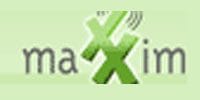
maXXim – Netzqualität, LTE, 5G und das Handy-Netz
-

Checkliste – das kann man tun bei schlechtem Netz und keinem Handy-Empfang
-

Richtig ins Internet: ALDI TALK – APN Daten für die Prepaid Sim
-

Die SMS Zentrale (SMSC) und die passenden Rufnummern für alle Netze und Anbieter
-

Welches Netz nutzt Otelo und gibt es gute Netzqualität und 5G?
-

Satellite – Telefonieren ganz ohne Simkarte – Erfahrungen, Funktionsweise und Hintergründe
-

D1 Tarife – günstig und billig ins Telekom Netz telefonieren
-

Kein Netz bei der Vodafone Callya Freikarte – diese Tipps können helfen
Nach der manuellen Anpassung sollte man die Handys und Smartphones auf jeden Fall nochmal neu starten um auch wirklich die Einstellungen korrekt zu übernehmen. Nach dem Neustart verwenden die Geräte dann in jedem Fall die geänderten APN Daten.
Einen größeren Überblick über die APN Daten gibt es hier: https://apn-daten.de
APN Einstellungen werden normalerweise automatisch gesetzt
Mittlerweile ist die Technik weit genug voran geschritten, dass man mit APN Einstellungen nur noch in Ausnahmefällen zu tun hat. In der Regel werden die korrekten Daten für den mobilen Internet-Zugang beim Einlegen einer neuen Simkarte (mit einem neuen Netz) automatisch übermittelt und eingestellt. Der Verbraucher selbst muss in solchen Fällen gar nicht aktiv werden, sondern kann das Gerät an sich normal weiter benutzen, ohne das es Probleme gibt.
So schreibt man bei O2 beispielsweise dazu:
Die meisten Einstellungen werden automatisch an dein Handy geschickt und eingerichtet, damit du wie gewohnt im Internet surfen oder E-Mails und MMS versenden und empfangen kannst. Falls du die Einstellungen für diese Dienste noch einmal für dein Handy benötigst, kannst du sie dir ganz einfach mit einer kostenfreien Konfigurations-SMS auf dein Handy schicken.
Manuell eingreifen muss man erst dann, wenn diese automatische Einstellung nicht funktioniert hat. Aber auch in solchen Fällen sollte man zuerst das Handy komplett neu starten und prüfen, ob es immer noch keinen Internet-Zugang gibt. Oft ist so ein Neustart notwendig, damit die korrekten APN Daten übernommen werden. Sollte es danach immer noch keinen Zugang zum mobilen Internet geben, muss man die APN Zugangsdaten per Hand korrigieren. Wie das unter iOS und Android geht, kann man in den nachfolgenden Videos sehen. Dabei werden die Zugangsdaten von 1&1 hinterlegt, man kann damit natürlich aber auch die APN Daten aller anderen Netze eingeben. Auch hier gilt wieder: Danach auf jeden Fall das Gerät neu starten, nur dann werden die APN korrekt hinterlegt.
Warum funktioniert das manchmal nicht?
- Neue SIM-Karte oder neuer Anbieter: Wenn Sie kürzlich die SIM-Karte gewechselt haben oder zu einem neuen Anbieter gewechselt sind, kann es sein, dass die Einstellungen noch nicht vollständig aktualisiert wurden.
- Manuelle Änderungen: Haben Sie in der Vergangenheit die APN-Einstellungen manuell angepasst, kann es sein, dass das Gerät diese Einstellungen weiterhin verwendet, auch wenn sie nicht mehr korrekt sind.
- Netzwerkprobleme: In seltenen Fällen können Netzwerkprobleme dazu führen, dass die automatische Konfiguration fehlschlägt.
Was können Sie tun?
- Abwarten: Geben Sie Ihrem iPhone etwas Zeit. In den meisten Fällen werden die Einstellungen innerhalb weniger Stunden automatisch aktualisiert.
- Flugmodus aktivieren und deaktivieren: Schalten Sie den Flugmodus für etwa 30 Sekunden ein und wieder aus. Dies kann helfen, die Netzwerkverbindung zu resetten und die automatische Konfiguration anzustoßen.
- SIM-Karte entfernen und wieder einsetzen: Nehmen Sie die SIM-Karte aus dem iPhone heraus und setzen Sie sie nach einigen Sekunden wieder ein.
- Mobilfunknetz auswählen: Gehen Sie in die Einstellungen > Mobilfunk und wählen Sie unter „Mobilfunknetz“ Ihr Mobilfunkanbieter aus. Das Gerät sollte dann versuchen, die Einstellungen automatisch zu aktualisieren.
- Mobilfunkanbieter kontaktieren: Wenn die oben genannten Schritte nicht helfen, wenden Sie sich an den Kundenservice Ihres Mobilfunkanbieters. Sie können Ihnen die genauen APN-Einstellungen mitteilen oder Ihnen bei der Konfiguration helfen.
HINWEIS: Auch neue Angebote mit eSIM nutzen APN Einstellungen und auch hier funktioniert die Vorgehensweise ebenso. In der Regel wird alles automatisch gesetzt, aktiv muss man nur werden, falls es Probleme gibt. Mehr dazu: https://esim-karte.com
APN bei Apple und dem iPhone
APN unterstützt in Deutschland bei allen Anbieter die automatische Einrichtung von APN Einstellungen. Mit einem aktuellen iPhone sollte man daher keine Probleme haben, die APN Daten zu setzen bzw. sollten diesem im besten Fall direkt automatisch hinterlegt werden. Man kann also Nutzer also direkt los surfen, wenn die Simkarte eingelegt wurde.
Hier ist eine Schritt-für-Schritt-Anleitung:
- Einstellungen öffnen: Tippen Sie auf das graue Zahnradsymbol auf Ihrem Homescreen.
- Mobilfunk auswählen: Suchen Sie und tippen Sie auf „Mobilfunk“.
- Mobiles Datennetzwerk: Hier finden Sie die APN-Einstellungen. Tippen Sie darauf.
- APN-Daten eingeben: Geben Sie die korrekten APN-Daten ein. Diese erhalten Sie in der Regel von Ihrem Mobilfunkanbieter. Typische Felder sind:
- APN: Der Name des Zugangspunkts
- Benutzername
- Passwort
- MMS-Proxy
- MMS-Port
- MCC
- MNC
- Authentifizierungstyp
- usw.
- Änderungen speichern: Wenn Sie alle Daten eingegeben haben, kehren Sie zur vorherigen Seite zurück. Ihre Änderungen werden automatisch gespeichert.
Selbst aktiv werden muss man daher nur, wenn diese Einstellungen nicht funktioniert haben (was aber eher die Ausnahme ist).
Video: APN Einstellung unter iOS (iPhone und iPad)
Internet-Zugangsdaten unter Android einrichten
Auch Android unterstützt in den neuen Versionen problemlos die automatische Konfiguration von APN Daten direkt vm Anbieter aus. Auch hier muss man also nur aktiv werden, wenn es Probleme mit der Einrichtung gab. Man findet die Sim Karte Einstellungen samt Android APN wie folgt:
- Öffnen Sie auf Ihrem Pixel die Einstellungen.
- Tippen Sie auf Netzwerk & Internet > SIM-Karten.
- Tippen Sie auf eine Einstellung.
Dort findet man folgende Punkte:
- Mobile Daten: Hier können Sie mobile Daten ein- oder ausschalten.
- Roaming: Mit dieser Option lassen Sie zu, dass Ihr Smartphone Daten über die Mobilfunknetze anderer Anbieter sendet, während Sie sich in einem Gebiet aufhalten, in dem das Netzwerk Ihres Anbieters nicht verfügbar ist.
- Datennutzung durch Apps:
- Datenwarnung und -limit:
- Bevorzugter Netzwerktyp: Hier können Sie den bevorzugten Netzwerktyp auswählen, z. B. 5G oder LTE.
- Netzwerk: Mit dieser Option können Sie aus einer Liste verfügbarer Netzwerke das Ihres Anbieters auswählen.
- Zugangspunkte (APNs): Sie können Ihrem Mobilfunkanbieter helfen, die richtige IP-Adresse für Ihr Smartphone zu ermitteln und eine sichere Verbindung herzustellen.
Im letzten Punkt kann man die Zugangsdaten ändern und speichern bzw. prüfen. Je nach Android Smartphone kann der Punkt auch etwas anders heißen.
Video: APN Einstellung unter Android
APN für eSIM: gleiche Daten, gleiche Vorgehensweise
Bei der Einrichtung der APN-Einstellungen für eine eSIM gibt es einige wichtige Punkte zu beachten:
- Automatische Konfiguration: In den meisten Fällen werden die APN-Daten automatisch erkannt, wenn man eine eSIM aktiviert.
- Manuelle Anpassung: Falls die Verbindung nicht funktioniert, kann es notwendig sein, die APN-Einstellungen manuell zu konfigurieren. Die korrekten Daten erhält man vom Mobilfunkanbieter.
- Internationale Nutzung: Beim Roaming kann es erforderlich sein, einen spezifischen APN für das jeweilige Land einzugeben.
- Kompatibilität: Ältere Smartphones laden die eSIM-Einstellungen manchmal nicht korrekt, sodass eine manuelle Eingabe nötig ist.
Falls Probleme auftreten, lohnt es sich, die APN-Daten mit den offiziellen Angaben des Mobilfunkanbieters abzugleichen oder die Einstellungen zurückzusetzen.
Wenn nichts mehr geht: Netzwerkeinstellungen zurücksetzen
Wer mit den aktuellen APN Einstellungen gar nicht mehr weiter kommt, kann auch versuchen, die Netzwerkeinstellungen nochmal komplett zu löschen. Das betrifft dabei wirklich nur die Netzwerk-Daten, alle andere Informationen auf den Geräten werden nicht betroffen. Auf diese Weise kann man die Einstellungen für das mobile Internet nochmal auf den Werkszustand zurück setzen und dann komplett neu einrichten. Oft klappen dann auch die automatischen Einstellungen direkt besser.
Das Zurücksetzen der Netzwerkeinstellungen kann in verschiedenen Situationen hilfreich sein, z. B. wenn Sie Probleme mit der Verbindung zu einem WLAN-Netzwerk oder dem Internet haben.
So setzen Sie die Netzwerkeinstellungen auf einem Android-Gerät zurück:
- Öffnen Sie die Einstellungen-App.
- Tippen Sie auf Netzwerk und Internet.
- Tippen Sie auf Mobilfunknetz.
- Tippen Sie auf Zugangspunkte (APNs).
- Tippen Sie auf Menü (drei Punkte) und wählen Sie Netzwerkeinstellungen zurücksetzen.
- Bestätigen Sie Ihre Auswahl.
So setzen Sie die Netzwerkeinstellungen auf einem iPhone zurück:
- Öffnen Sie die Einstellungen-App.
- Tippen Sie auf Allgemein.
- Tippen Sie auf Zurücksetzen.
- Tippen Sie auf Netzwerkeinstellungen zurücksetzen.
- Geben Sie Ihren PIN-Code ein und bestätigen Sie Ihre Auswahl.
So setzen Sie die Netzwerkeinstellungen auf einem Windows-PC zurück:
- Öffnen Sie die Einstellungen-App.
- Tippen Sie auf Netzwerk und Internet.
- Tippen Sie auf Status.
- Tippen Sie auf Netzwerk zurücksetzen.
- Klicken Sie auf Jetzt zurücksetzen.
Dabei werden allerdings auch alle gespeicherten WLAN Daten gelöscht, auch diese müsste man danach wieder neu einrichten. Sie müssen sich nach dem Zurücksetzen der Netzwerkeinstellungen erneut mit Ihrem WLAN-Netzwerk verbinden. In einigen Fällen kann es sein, dass Sie Ihr Gerät nach dem Zurücksetzen der Netzwerkeinstellungen neu starten müssen.
APN Einstellungen von bestimmten Anbietern
- APN Einstellungen Discotel
- APN Einstellungen bei ALDI Talk
- APN Einstellungen bei Edeka Smart
- APN Einstellungen bei mobilcom-debitel
- APN Einstellungen bei 1&1

Ich begleite die Entwicklungen im Bereich der Telekommunikation und des Mobilfunks bereits seit 2006 und schreibt regelmäßig zu den Theme Handytarife, Smartphones, Allnet Flat und zu den anderen Bereichen, die mit dem Mobilfunk zusammenhängen. Ziel ist es dabei die Verbraucher möglichst einfach und dennoch umfassend über die Produkte auf dem Markt zu informieren und vor allem die neuen Entwicklungen verständlich zu beschreiben. Bei Problemen oder Fragen – einfach die Kommentare nutzen oder micht direkt anschreiben. Mehr zu mir und meinem Hintergrund: Wer schreibt hier?
Mobilfunk-Newsletter: Einmal pro Woche die neusten Informationen rund um Handy, Smartphones und Deals!
Unser kostenloser Newsletter informiert Sie regelmäßig per E-Mail über Produktneuheiten und Sonderaktionen. Ihre hier eingegebenen Daten werden lediglich zur Personalisierung des Newsletters verwendet und nicht an Dritte weitergegeben. Sie können sich jederzeit aus dem Newsletter heraus abmelden. Durch Absenden der von Ihnen eingegebenen Daten willigen Sie in die Datenverarbeitung ein und bestätigen unsere Datenschutzerklärung.

